电脑冷运行慢如何解决
- 分类:帮助 回答于: 2022年12月29日 11:36:05
电脑用久了了都会越来越卡,尤其是很多人电脑还是好几年前买的。毕竟是电子设备,用久了会面临电子元器件老化的故障问题,性能肯定是比不上新买的电脑,那么电脑冷运行慢怎么办呢?下面是小编提供的电脑冷运行慢解决方法。
工具/原料:
系统版本:win10系统
品牌型号:戴尔 dell 500
方法/步骤:
方法一:进入系统设置的电源选项中选择功能来快速启动电脑
1、同时按下win+I键打开Windows设置,点击系统进入。
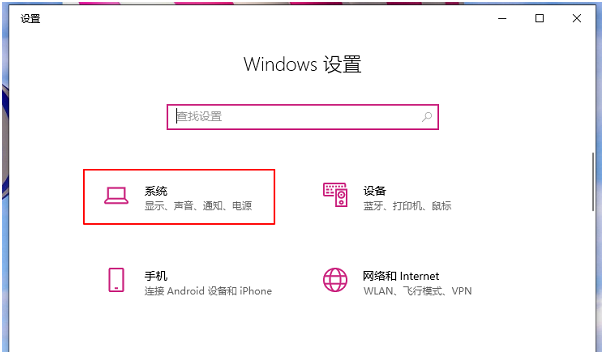
2、在设置的页面,点击左边的电源和睡眠,然后选择右边的其他电源设置进入。
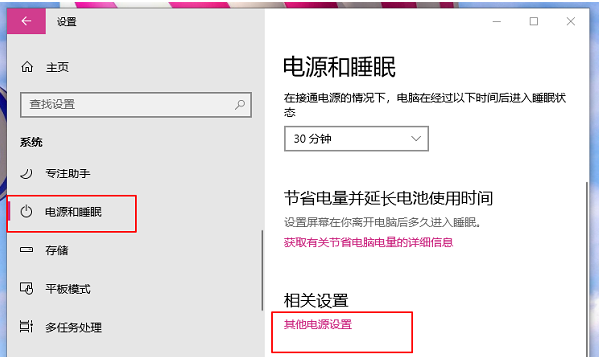
3、接着选择电源按钮的功能。
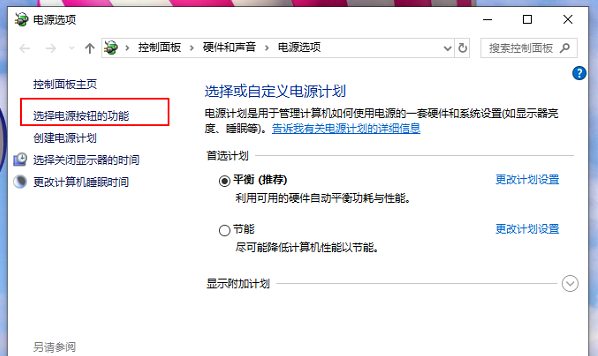
4、定义电源按钮并启用密码保护下,启用快速启动有打勾即可,如果是灰色状态想要修改要点击更改当前不可用的设置。接着再勾选启用快速启动,即可更快的启动电脑。
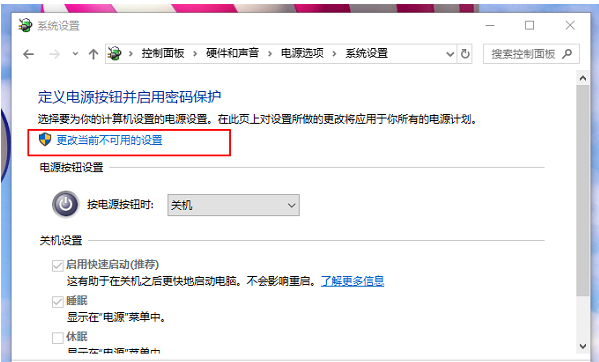
方法二:使用小白一键重装系统工具的在线重装功能进行win10安装
另外电脑冷运行慢,很可能是系统老化臃肿造成的,大家可以直接安装小白一键重装系统软件,在线选择自己需要的电脑系统安装,软件将会全自动完成所有的安装步骤。
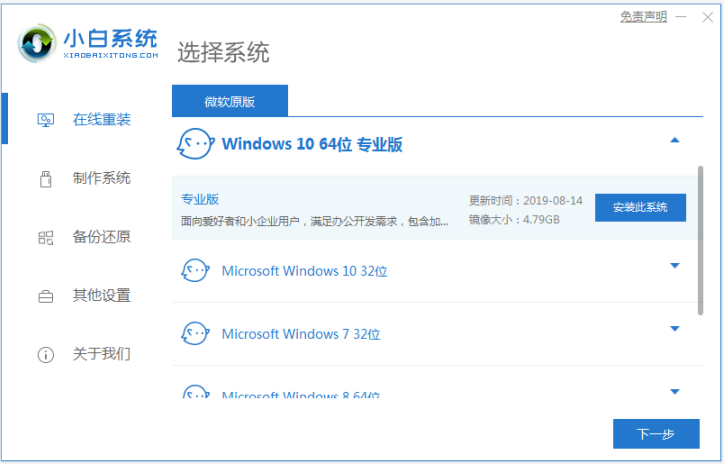
总结:
1、进入系统设置的电源选项中选择功能来快速启动电脑;
2、使用小白一键重装系统工具的在线重装功能进行win10安装。
 有用
26
有用
26


 小白系统
小白系统


 1000
1000 1000
1000 1000
1000 1000
1000 1000
1000 1000
1000 1000
1000 0
0 0
0 0
0猜您喜欢
- 电脑蓝屏重启后不能进入系统怎么办..2022/08/22
- wifi密码忘了怎么办?小编教你怎么解决..2018/05/14
- 电脑关不了机怎么办,小编教你怎么解决..2018/03/19
- 告诉你电脑截图快捷键有哪些..2018/11/19
- 分享2020显卡天梯图2020/11/29
- 教你word带表格怎么删除空白页..2021/04/17
相关推荐
- 主机运行正常但是黑屏2020/08/29
- 华硕bios防病毒保护在哪里图文教程..2020/10/20
- 笔记本摄像头黑屏怎么办2020/08/05
- 台式电脑坏了怎么办怎么重装..2022/08/26
- 电脑开机黑屏只有鼠标2020/11/08
- 小编教你电脑中病毒如何修复..2019/12/31

















